無論是操作系統還是軟件程序,都帶有網絡代理的功能,通過這個功能可以滿足在不同環境中的網絡使用。但是有些軟件程序為了簡化設置,將代理功能設置得非常簡單,有的甚至直接調用系統的代理功能來操作。這樣就會給辦公用戶的使用帶來極大的不便,為了滿足辦公用戶在復雜環境中的操作,其實可以借助專業的代理軟件來進行操作。
配置不同的網絡代理環境
用戶先通過瀏覽器打開DeProxifier這款專業代理軟件程序的官方網址(www.138soft.com),下載它的最新版本并進行安裝。安裝完成后軟件會在系統托盤中顯示出軟件程序的圖標,雙擊軟件圖標后打開配置窗口,用戶就可以開始進行網絡代理的配置操作。先在代理軟件的窗口點擊“代理服務器列表”標簽,接下來點擊下面的“添加”按鈕。
通常軟件程序默認只能設置一個代理信息,要想設置其他的代理信息就需要重新進行設置,而DeProxifier允許用戶設置多個不同的網絡代理。
用戶首先在“名稱”選項輸入一個代理的名稱,它主要用于和其他代理之間進行區別。接著在“類型”列表中選擇這個代理使用的協議,其中包括常見的http協議、socks5協議等,然后分別在“主機”以及“端口”里面,設置代理使用的IP地址和端口信息(圖1)。
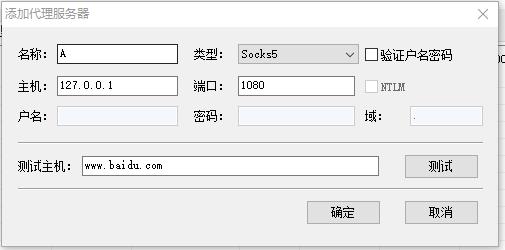
為了確保剛剛的設置信息沒有問題,可以在“測試主機”中輸入一個知名網站的域名,點擊“測試”按鈕查看是否能成功。如果提示“代理服務器工作正常”,表明剛剛的配置沒有問題,直接點擊“確定”按鈕完成配置操作。接下來再一次點擊“添加”按鈕,按照類似的方法再設置其他的代理即可。如果提示“無法連接代理服務器”,就需要對剛剛的配置進行重新檢查。
添加軟件設置不同代理
所有的代理信息設置完成以后,接下來切換到代理軟件中的“進程列表”標簽。同樣還是點擊下面的“添加”按鈕,在彈出的對話框中根據自己的需要,對不同的軟件程序進行網絡代理的設置。比如這里就以最常見的“谷歌瀏覽器”為例來進行操作,首先在“程序名稱”中設置為“google Chrome”。接下來點擊“詳細路徑”后面的按鈕,選擇要使用代理服務器的程序文件。然后在“代理服務器”列表中,選擇該軟件程序要使用的代理信息(圖2)。

軟件程序在訪問網絡的時候,都需要經過域名解析的操作。所以該代理軟件在“DNS選項”中為用戶提供了兩種不同的DNS選擇,分別是使用系統設置的DNS以及設定專門的DNS服務器進行操作。所有的設置完成以后點擊“確定”按鈕返回到主界面,以后用戶只需要打開運行谷歌瀏覽器,就可以使用設定的代理服務來進行上網瀏覽了(圖3)。

小提示:按照同樣的方法,用戶可以為同一個軟件設置另外的代理,這樣就可以在不同的環境下快速調用不同的代理,從而減少以前繁瑣的設置操作。






